Bırakılan PostgreSQL için Azure Veritabanı sunucusunu geri yükleme
ŞUNLAR IÇIN GEÇERLIDIR:  PostgreSQL için Azure Veritabanı - Tek Sunucu
PostgreSQL için Azure Veritabanı - Tek Sunucu
Önemli
PostgreSQL için Azure Veritabanı - Tek Sunucu kullanımdan kaldırma yolundadır. PostgreSQL için Azure Veritabanı - Esnek Sunucu'ya yükseltmenizi kesinlikle öneririz. PostgreSQL için Azure Veritabanı - Esnek Sunucu'ya geçiş hakkında daha fazla bilgi için bkz. PostgreSQL için Azure Veritabanı Tek Sunucuya ne oluyor?.
Bir sunucu bırakıldığında, veritabanı sunucusu yedeklemesi hizmette beş gün boyunca saklanır. Veritabanı yedeği yalnızca sunucunun en başta yer aldığı Azure aboneliğinden erişilebilir ve geri yüklenebilir. Sunucu silme işleminden sonraki beş gün içinde bırakılan postgreSQL sunucu kaynağını kurtarmak için aşağıdaki önerilen adımlar izlenebilir. Önerilen adımlar yalnızca sunucu yedeklemesinin hala kullanılabildiği ve sistemden silinmediği durumlarda çalışır.
Önkoşullar
Bırakılan bir PostgreSQL için Azure Veritabanı sunucusunu geri yüklemek için aşağıdakiler gerekir:
- Özgün sunucuyu barındıran Azure Aboneliği adı
- Sunucunun oluşturulduğu konum
Geri yükleme adımları
Azure portala gidin. Azure İzleyici hizmetini ve ardından Etkinlik Günlüğü'nü seçin.
Etkinlik Günlüğü'nde Gösterildiği gibi filtre ekle'yi seçin ve aşağıdaki filtreler için aşağıdaki filtreleri ayarlayın
- Subscription = Silinen sunucuyu barındıran Aboneliğiniz
- Kaynak Türü = PostgreSQL için Azure Veritabanı sunucuları (Microsoft.DBforPostgreSQL/servers)
- İşlem = PostgreSQL Sunucusunu Silme (Microsoft.DBforPostgreSQL/servers/delete)
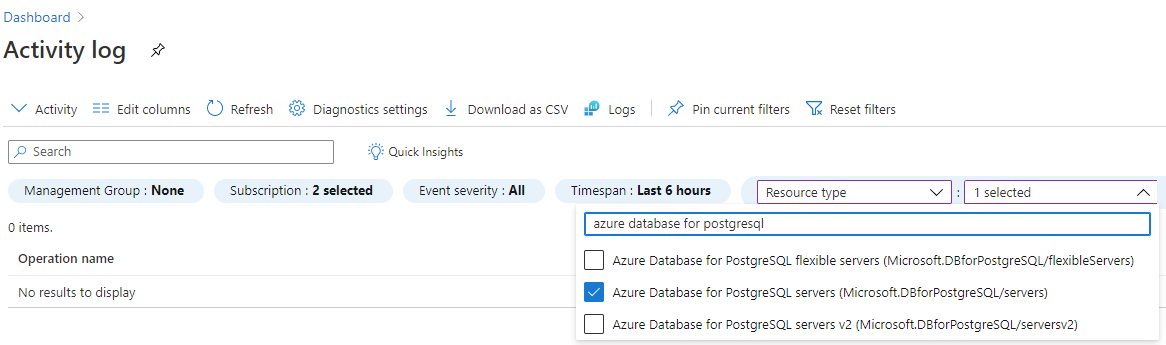
PostgreSQL Sunucusunu Sil olayını ve ardından JSON sekmesini seçin.
resourceIdJSON çıkışındaki vesubmissionTimestampözniteliklerini kopyalayın. resourceId şu biçimdedir:/subscriptions/ffffffff-ffff-ffff-ffff-ffffffffffff/resourceGroups/TargetResourceGroup/providers/Microsoft.DBforPostgreSQL/servers/deletedserver.PostgreSQL Sunucu Oluştur REST API Sayfası'na gidin ve yeşil renkle vurgulanan Deneyin sekmesini seçin. Azure hesabınızla oturum açın.
Önceki 3. adımda yakalanan resourceId özniteliği JSON değerini temel alarak resourceGroupName, serverName (silinen sunucu adı), subscriptionId özelliklerini sağlayın. Api-version özelliği önceden doldurulmuş ve aşağıdaki görüntüde gösterildiği gibi olduğu gibi bırakılabilir.
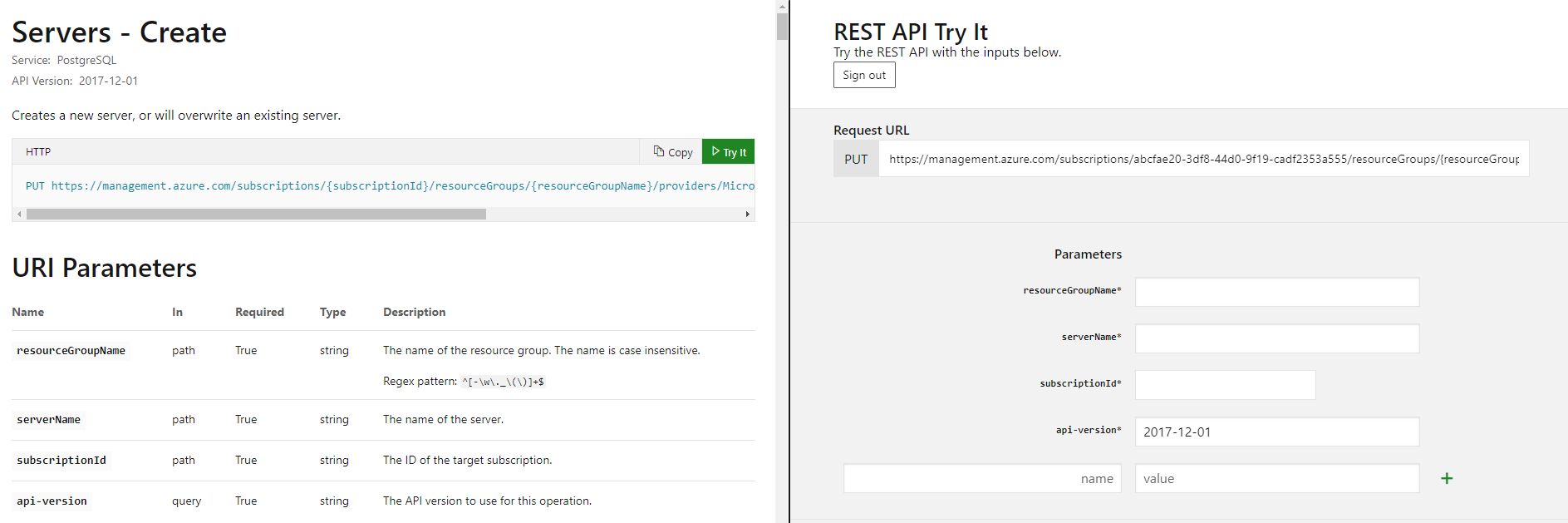
İstek Gövdesi bölümünde aşağıya kaydırın ve "Bırakılan sunucu Konumu"(örneğin CentralUS, EastUS vb.), "submissionTimestamp" ve "resourceId" yerine aşağıdakini yapıştırın. "restorePointInTime" için, komutun hata vermediğinden emin olmak için "submissionTimestamp" eksi 15 dakika değerini belirtin.
{ "location": "Dropped Server Location", "properties": { "restorePointInTime": "submissionTimestamp - 15 minutes", "createMode": "PointInTimeRestore", "sourceServerId": "resourceId" } }Örneğin, geçerli saat 2020-11-02T23:59:59.0000000Z ise, 2020-11-02T23:44:59.0000000Z geri yükleme noktasından en az 15 dakika öncesini öneririz. Aşağıdaki örniğe bakın ve geri yükleme gereksinimlerinize göre üç parametreyi (location,restorePointInTime,sourceServerId) değiştirdiğinizden emin olun.
{ "location": "EastUS", "properties": { "restorePointInTime": "2020-11-02T23:44:59.0000000Z", "createMode": "PointInTimeRestore", "sourceServerId": "/subscriptions/ffffffff-ffff-ffff-ffff-ffffffffffff/resourceGroups/SourceResourceGroup/providers/Microsoft.DBforPostgreSQL/servers/sourceserver" } }Önemli
Sunucu bırakıldıktan sonra beş gün süre sınırı vardır. Beş gün sonra, yedekleme dosyası bulunamadığından bir hata beklenir.
Yanıt Kodu 201 veya 202'yi görürseniz geri yükleme isteği başarıyla gönderilir.
Sunucu oluşturma işlemi, özgün sunucuda sağlanan veritabanı boyutuna ve işlem kaynaklarına bağlı olarak zaman alabilir. Geri yükleme durumu, etkinlik günlüğünden filtrelenerek izlenebilir:
- Abonelik = Aboneliğiniz
- Kaynak Türü = PostgreSQL için Azure Veritabanı sunucuları (Microsoft.DBforPostgreSQL/servers)
- operation = Update PostgreSQL Server Create
Sonraki adımlar
- Bir sunucuyu beş gün içinde geri yüklemeye çalışıyorsanız ve daha önce açıklanan adımları doğru bir şekilde takip ettikten sonra hata almaya devam ediyorsanız, yardım için bir destek olayı açın. Beş gün sonra bırakılan bir sunucuyu geri yüklemeye çalışıyorsanız, yedekleme dosyası bulunamadığından bir hata beklenir. Bu senaryoda destek bileti açmayın. Yedekleme sistemden silinirse destek ekibi herhangi bir yardım sağlayamaz.
- Sunucuların yanlışlıkla silinmesini önlemek için Kaynak Kilitleri'nin kullanılmasını kesinlikle öneririz.
Geri Bildirim
Çok yakında: 2024 boyunca, içerik için geri bildirim mekanizması olarak GitHub Sorunları’nı kullanımdan kaldıracak ve yeni bir geri bildirim sistemiyle değiştireceğiz. Daha fazla bilgi için bkz. https://aka.ms/ContentUserFeedback.
Gönderin ve geri bildirimi görüntüleyin